Kako otvoriti naredbeni redak u mapi u sustavu Windows 11/10
Naredbeni redak(Command Prompt) značajka je sustava Windows koja(Windows) vam omogućuje izvršavanje MS-DOS-a(MS-DOS) i drugih računalnih naredbi i izvršavanje zadataka na vašem računalu bez korištenja Windows grafičkog sučelja. Postoje različiti načini na koje možete pokrenuti prozore naredbenog retka .
Otvorite prozor naredbenog retka u bilo kojoj mapi
U ovom ćemo postu vidjeti dva vrlo jednostavna načina za otvaranje prozora naredbenog retka u bilo kojoj mapi ili na radnoj površini, bez potrebe za navigacijom po izborniku. Prvi je korištenje kontekstnog izbornika.
1] Držite(Hold) pritisnutu tipku Shift i koristite kontekstni izbornik
AŽURIRANJE(UPDATE) : Windows 10 je sada zamijenio Otvori naredbeni prozor ovdje(Open command window here) s Otvori PowerShell prozor ovdje(Open PowerShell window here) . Ali s podešavanjem registra, možete vratiti stavku Otvori naredbeni prozor ovdje(restore Open command window here item) u kontekstni izbornik mape Windows 10.
Da biste otvorili prozor naredbenog retka u bilo kojoj mapi, jednostavno držite tipku Shift( Shift key) i desnom tipkom miša kliknite radnu površinu. U kontekstnom izborniku vidjet ćete opciju za otvaranje naredbenog prozora ovdje(Open command window here) . Klikom na njega otvorit će se CMD prozor.
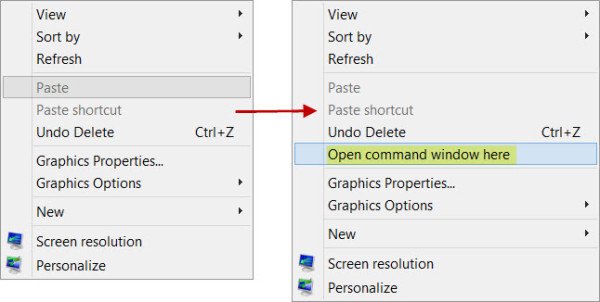
Isto možete učiniti i unutar bilo koje mape. Prompt uzima put do mape odakle je otvorena.(You can also do the same inside any folder. The prompt takes the path of the folder from where it is opened.)
U sustavu Windows 11(Windows 11) morate pritisnuti tipku Shift , zatim desnom tipkom miša kliknuti unutar mape i zatim, držeći tipku Shift pritisnutu, kliknuti na Više opcija.

Tamo ćete vidjeti dodatne unose.
2] Upišite CMD u adresnu traku
Postoji još jedan trik da učinite istu stvar. idite do mape, a zatim jednostavno upišite CMD u adresnu traku i pritisnite Enter kako biste tamo otvorili prozor naredbenog retka.

Vidjet ćete da CMD ide putem ove mape.
Povezano čitanje(Related read) : Kako promijeniti direktorij u naredbenom retku(How to change Directory in Command Prompt) .
Govoreći o naredbenom retku, postoji nekoliko trikova naredbenog retka(Command Prompt tricks) koje možda ne znate, uključujući kako otvoriti povišeni naredbeni redak pomoću CMD-a . Provjeri ih!
Related posts
Kako deinstalirati program pomoću naredbenog retka u sustavu Windows 11/10
Popis tipkovničkih prečaca CMD ili naredbenog retka u sustavu Windows 11/10
Kako pokrenuti naredbeni redak kao administrator u sustavu Windows 11/10
Kako ažurirati upravljačke programe pomoću naredbenog retka u sustavu Windows 11/10
Izvršite aritmetičke operacije u naredbenom retku u sustavu Windows 11/10
Kako urediti registar iz naredbenog retka u sustavu Windows 10
Desni klik ne radi na izborniku Start ili traci zadataka u sustavu Windows 11/10
Što je naredbeni redak (CMD)?
Kako vratiti registar pomoću naredbenog retka u sustavu Windows 11/10
Pregledajte informacije o sustavu i upravljajte procesima iz CMD-a ili PowerShell-a
Napredni naredbeni redak ili CMD trikovi za Windows 10
Naredbeni redak (CMD) - 8 mrežnih naredbi koje biste trebali znati
Kako prebrojati datoteke u mapi koristeći PowerShell, CMD ili File Explorer
Kako popraviti Microsoft 365 pomoću naredbenog retka u sustavu Windows 11/10
Pronađite podatke o vlasništvu nad datotekama i mapama pomoću naredbenog retka
Kako dobiti popis svih upravljačkih programa uređaja pomoću naredbenog retka
Kako UVIJEK pokrenuti naredbeni redak i PowerShell kao administrator
Kako se prebacivati između CMD-a i PowerShell-a u Windows terminalu
Kako vratiti PowerShell i naredbeni redak na zadane postavke
Kako otvoriti preglednik Edge pomoću naredbenog retka u sustavu Windows 10
